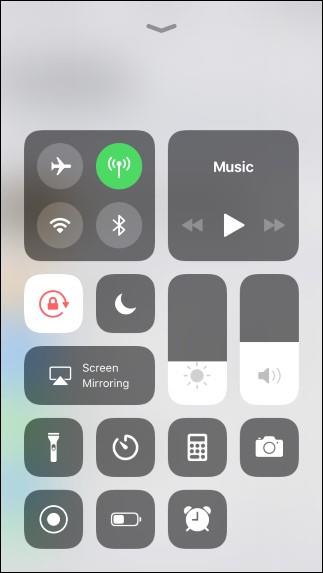От последните няколко седмици Apple остана в светлината на прожекторите. Независимо дали става въпрос за пускането на нови продукти или версията на iOS 11. iOS 11 наистина е голям софтуерен скок с много забележителни промени, включително обновения център за управление, App Store, много по-интелигентна версия на Siri и други.
Трябва да прочетете: Никога не пропускайте обаждане с функцията „Автоматичен отговор“ на iOS 11
Но за съжаление, много потребители по целия свят се сблъскват с някои проблеми с устройството си, след като са надстроили до iOS 11. Изброихме най-често срещаните проблеми с iOS 11, с които се сблъскват потребителите, заедно с техните бързи поправки!
1. Центърът за управление наистина не деактивира WiFi и Bluetooth
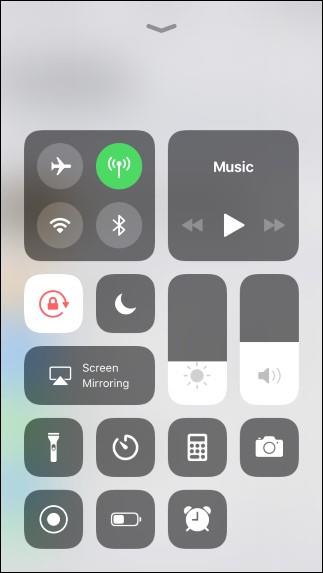
Да, това е глупост! Всички бяхме доста развълнувани от тези наскоро интегрирани превключватели в контролния център за Wi-Fi и Bluetooth. Но за съжаление, дори ако превключите тези бутони от контролния център, хардуерните радиостанции все още ще работят във фонов режим. Да, това е доста странно. Какъв беше смисълът от предлагането на тези преки пътища?
Така че, ако наистина трябва да деактивирате Wi-Fi и Bluetooth на вашето iOS устройство, трябва да отидете на настройките и да ги изключите ръчно, като превключите плъзгача.
2. Приложението за изчезнала поща
Не знам дали сте го забелязали досега или не, но това е един от най-често срещаните проблеми с iOS 11. Приложението за електронна поща и няколко други вградени приложения като Календар, Калкулатор или Facetime бяха открити като липсващи в iOS 11.
Така че, ако по някакъв начин искате да го върнете, отидете в App Store и го изтеглете отново на вашето устройство.
3. Силно изтощаване на батерията
Много потребители се оплакват и това е, за което ще откриете, че всеки говори, че iOS 11 се цупи батерията на устройството ви като гладно чудовище. (Да, това е навсякъде в социалните медии) Така че докато Apple не намери бързо решение или ни предложи друга софтуерна актуализация с подобрен живот на батерията, ето какво можете да направите. Просто ограничете броя на приложенията, които се изпълняват във фонов режим, отидете на Настройки > Общи > Обновяване на фоновото приложение. Можете също да опитате да деактивирате услугите за местоположение от достъп до вашето местоположение (Настройки > Поверителност > Услуги за местоположение).
Трябва да прочетете: Време е да актуализирате своя iPhone до iOS 11 и да оцените неговите функции
4. Siri звучи различно
iOS 11 пусна доста актуализации, работещи върху начина, по който Siri говори, което я кара да звучи по-човешко и по-малко роботизирано. В идеалния случай това ще бъде само промяна и ако не ви пука за това, можете да направите много малко, освен да останете със стария iOS.
5. Инсталираните приложения продължават да се сриват
Може да е разочароващо, когато любимите ви приложения започнат да се сриват след инсталиране на нова актуализация на софтуера. Можете да опитате следните опции, за да отстраните проблема. Уверете се, че приложението е актуализирано до най-новата версия. За да направите това, отидете в App Store и отворете раздела Актуализации. Вижте дали има налични актуализации за приложението. Деинсталирайте приложението и след това го инсталирайте отново. За да направите това, докоснете и задръжте приложението, докато започне да се движи. Натиснете бутона 'X' и изберете Изтрий. След това отидете в App Store и инсталирайте приложението отново.
Следващо четене: Сега запишете екрана си с вашия iPhone и iOS 11
Така че това бяха най-често срещаните проблеми с iOS 11, заедно с бързите поправки. Очакваме с нетърпение да чуем от вас, не се колебайте да ни оставите коментар, ако се сблъскате с някакъв уникален проблем с iOS 11. Може би можем да измислим бързо решение, така че и други потребители да могат да се възползват от решението!